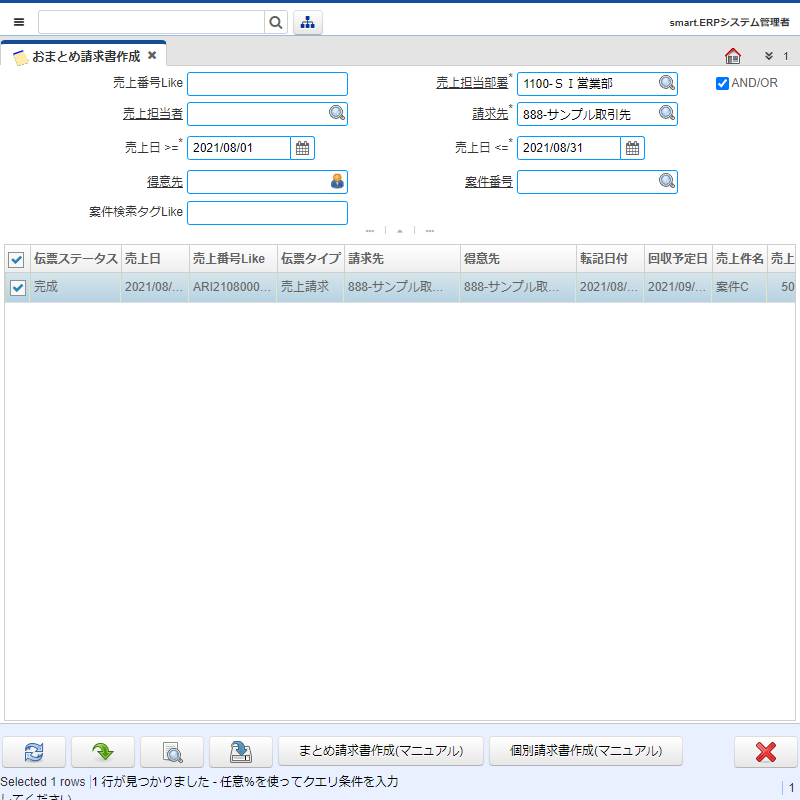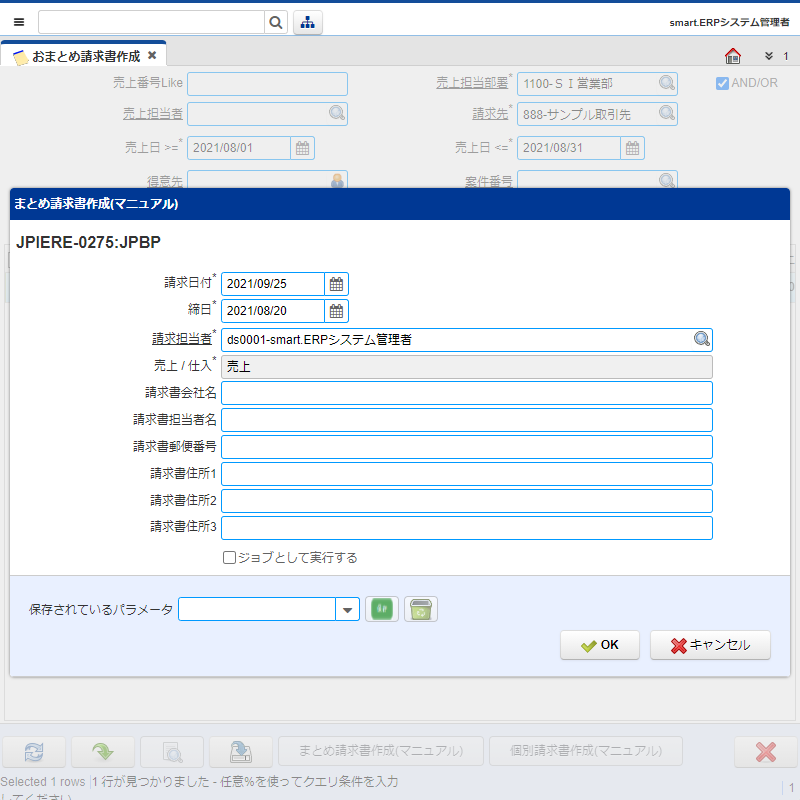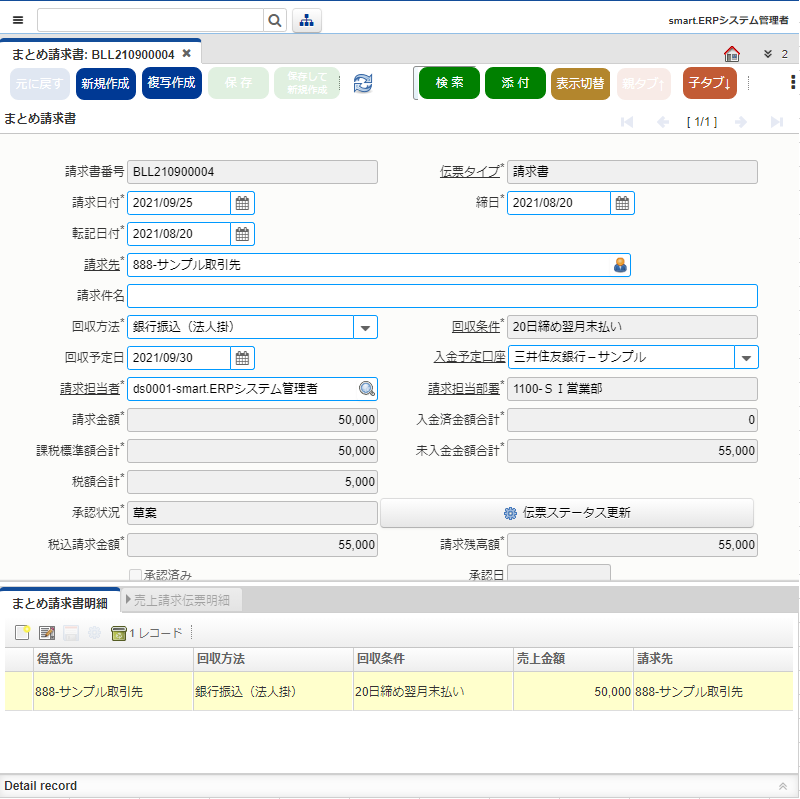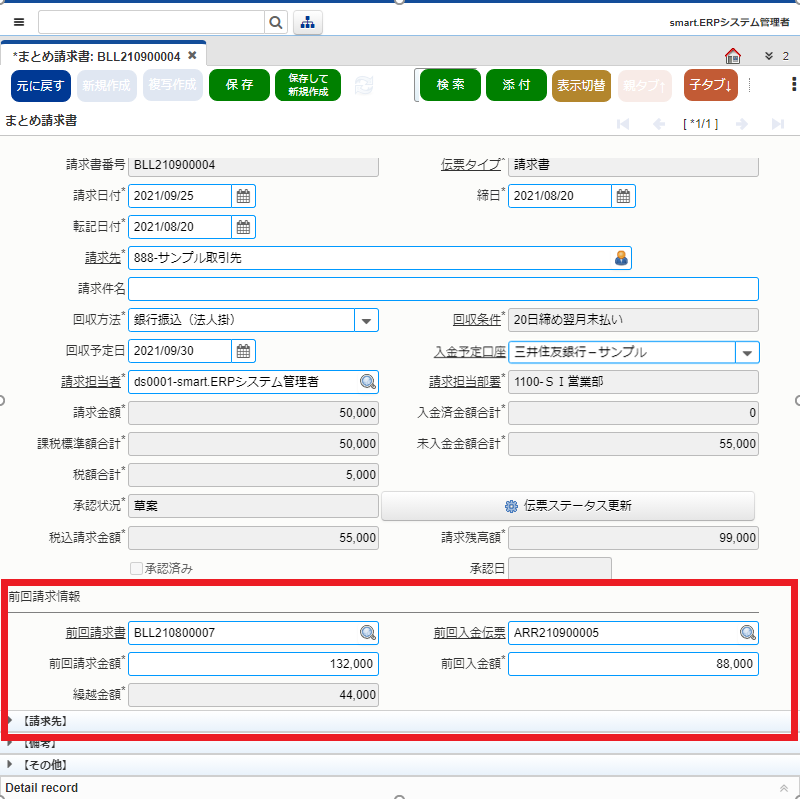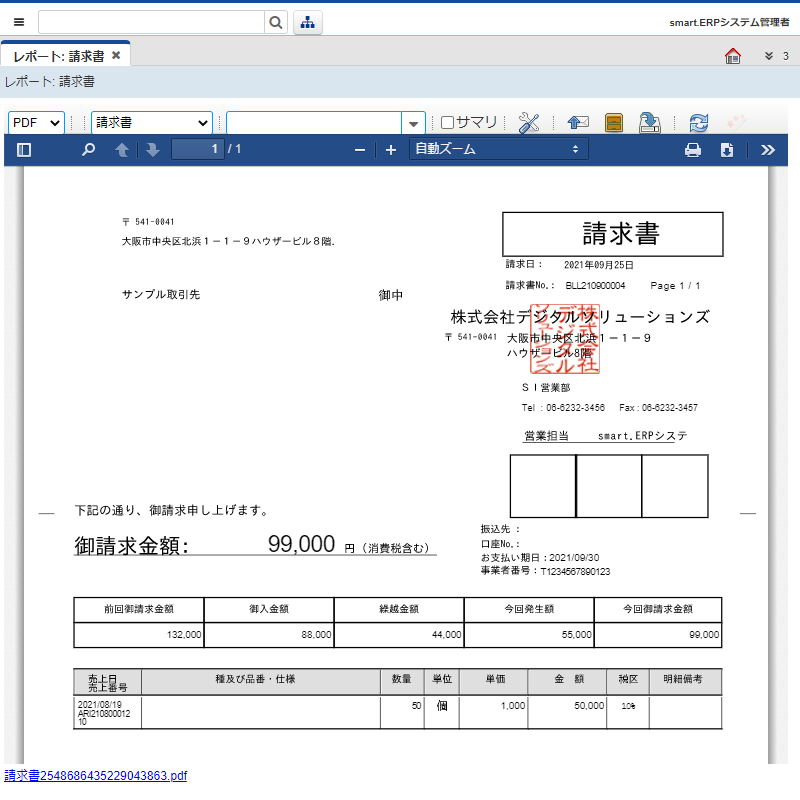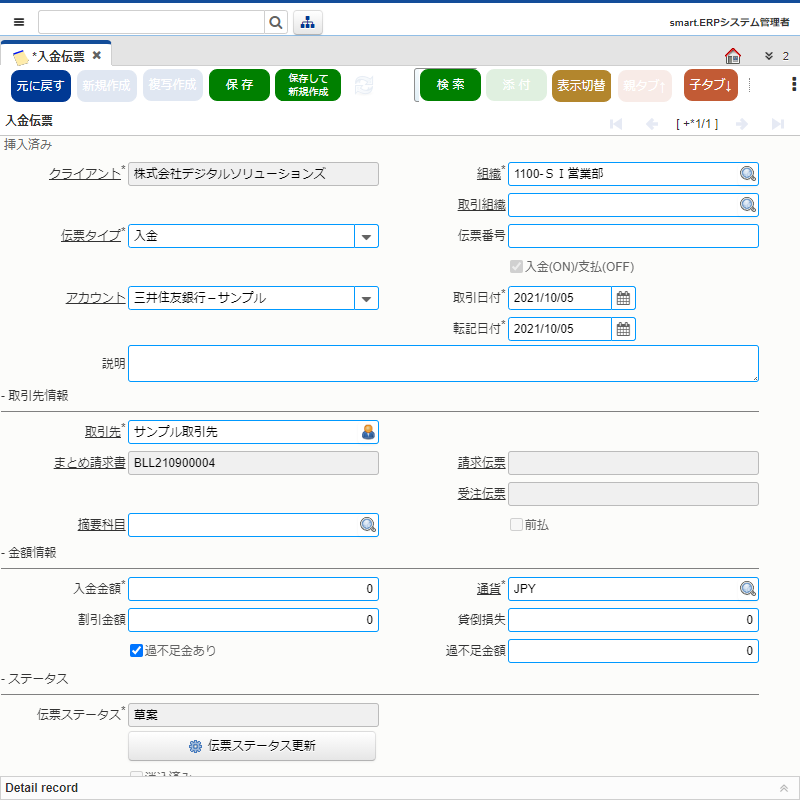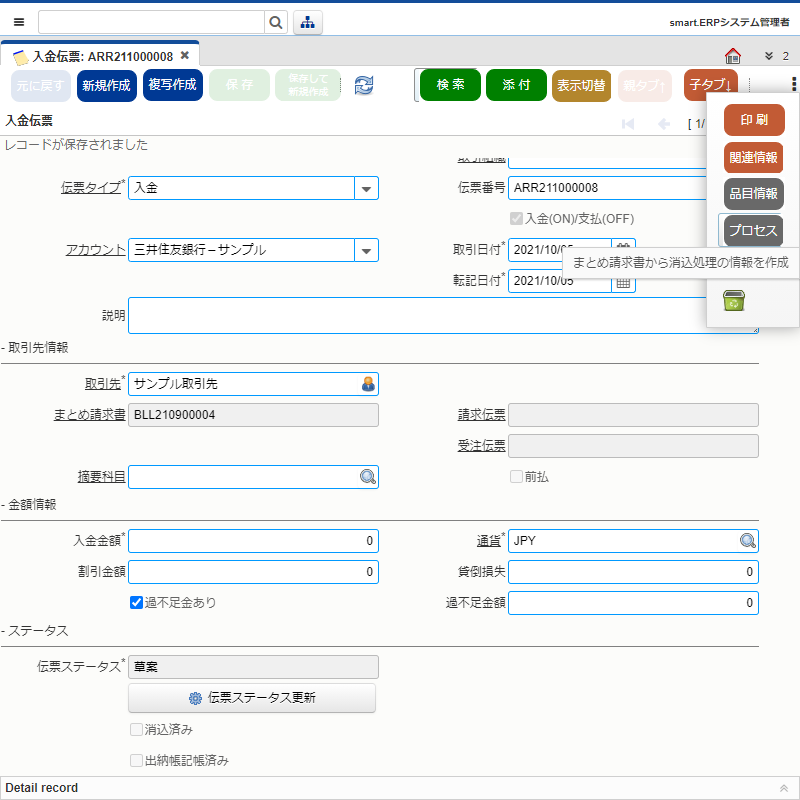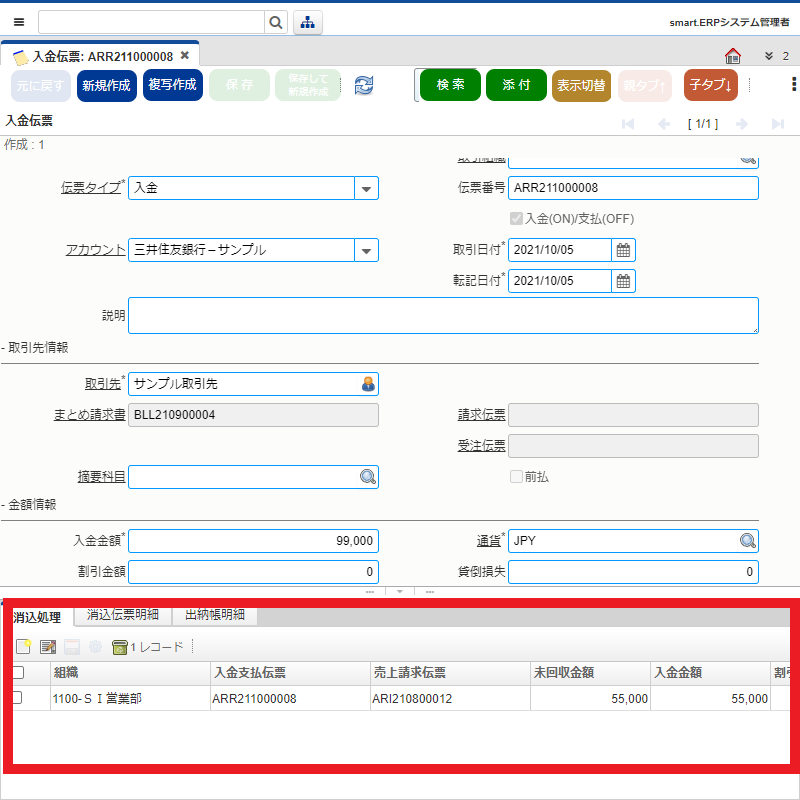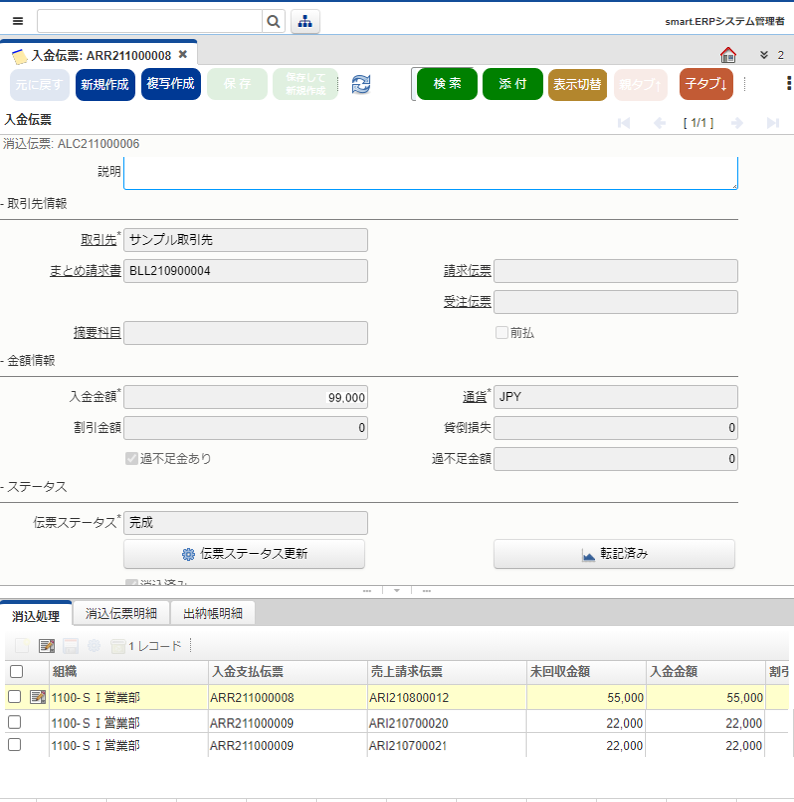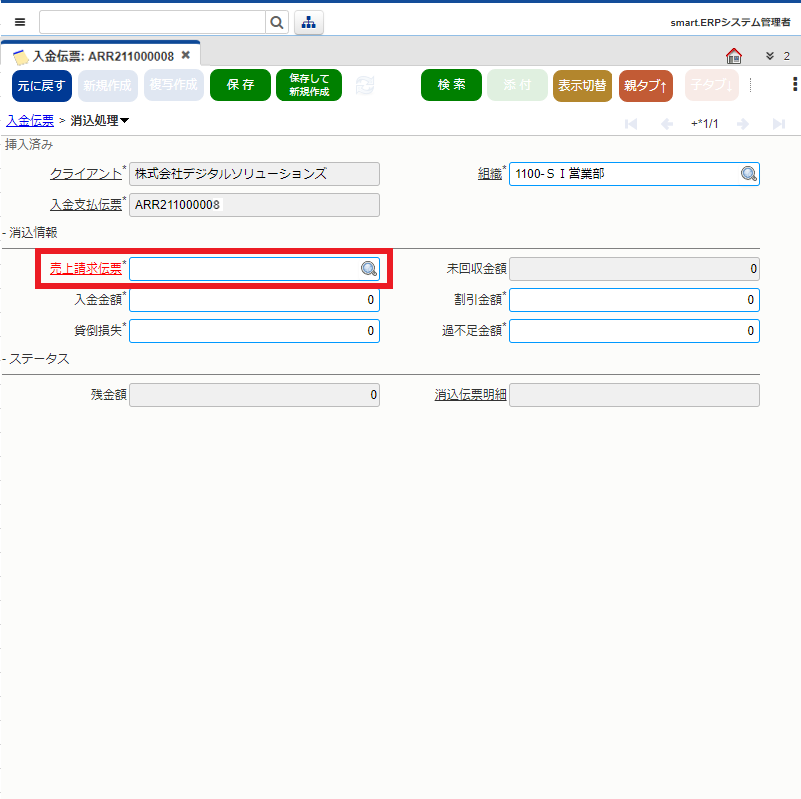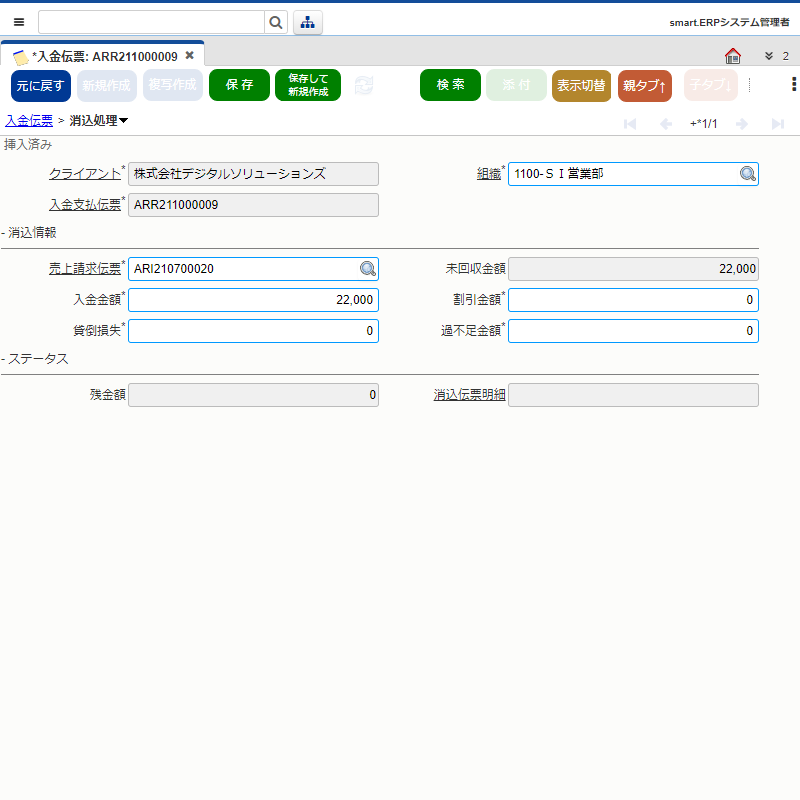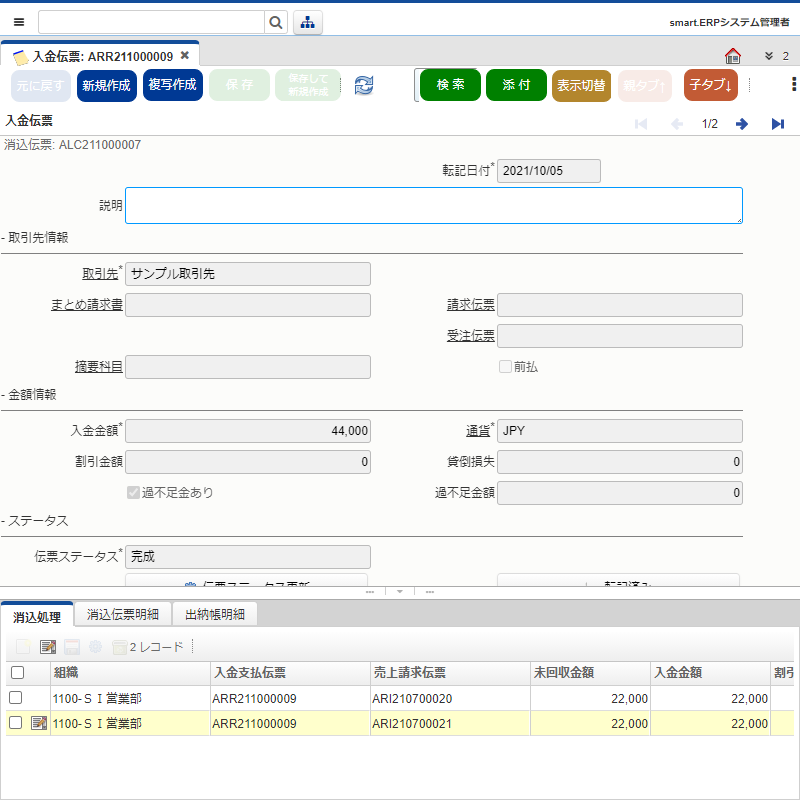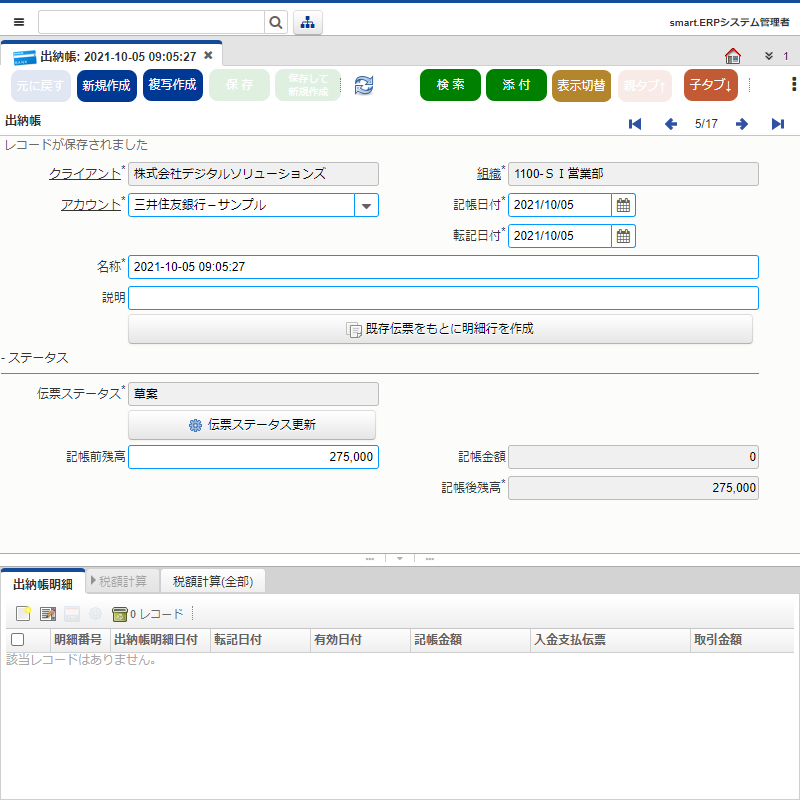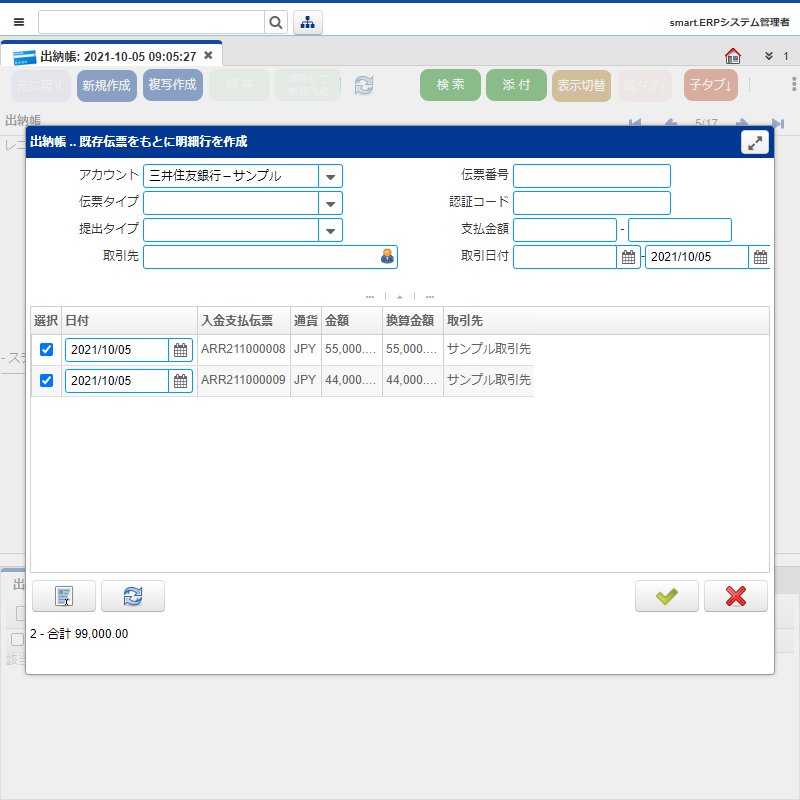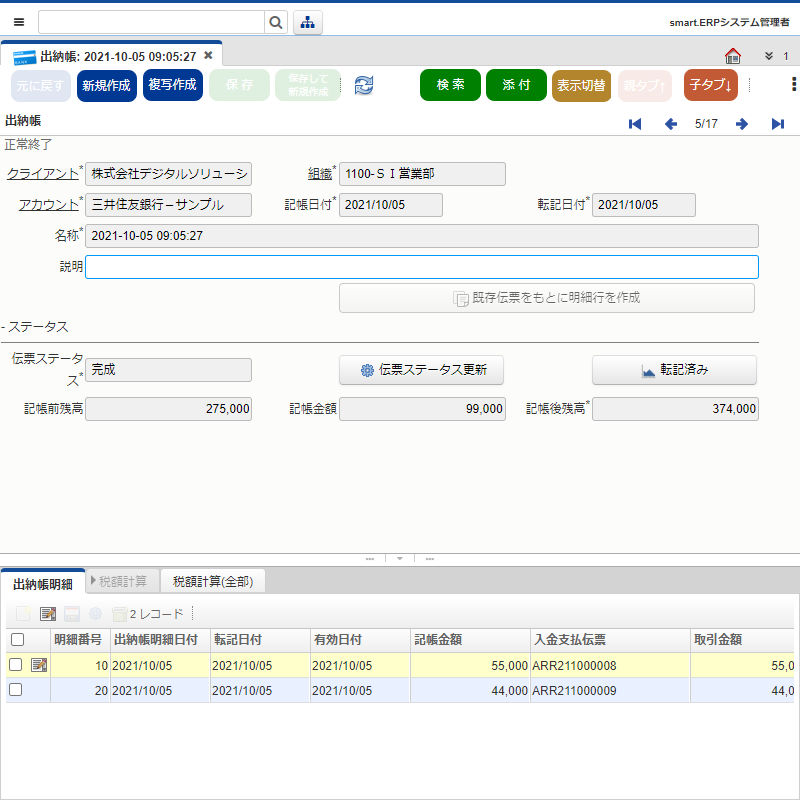ユーザ用ツール
サイドバー
債権債務
smart.ERPの債権債務機能
| 機能 | 概要 |
|---|---|
| 入金伝票 | 入金を管理します。 入金予定を把握する役割の他に、債権管理における入金実績の意味合いでも使用されます。 |
| 仕入請求伝票から支払依頼伝票作成 | 仕入請求伝票から支払依頼伝票を作成する機能です。 |
| 支払依頼伝票 | |
| 支払伝票 | |
| 消込伝票 | 売上請求伝票と入金/支払伝票を結び付け、債権債務の消込管理を行います。 |
| 出納帳 | 入出金の実績を記録し、実際の残高との整合性を保ちます。 |
債権
メインメニュー»販売管理»おまとめ請求書をクリックし開きます。
任意の条件を設定して未回収の売上請求伝票からまとめ請求書を作成することができます。
売上請求書を選択したら、画面下部の「まとめ請求書作成(マニュアル)」をクリックしてください。
ウィンドウが表示されるので、条件を設定しOKボタンをクリックしてください。
作成プロセス終了後、
指定した売上請求伝票をもとにまとめ請求書が作成されたことを確認できます。
まとめ請求書の下部に「前回請求情報」という項目があります。
当項目に前月の請求・入金情報を入力することで、前月請求額、繰越金額に想定している金額が設定されます。
今回は予め作成したデータを表示させています。
データを入力できたら保存ボタンをクリックしてください。
問題がなければ、伝票ステータスを更新して「完成」にしましょう。
印刷ボタンをクリックすると請求書が表示され印刷することができます。
請求書を見ると、
今月請求する「55,000円」に先月の繰越金額である「44,000円」が足されて「99,000円」の請求になっていることが確認できます。
請求書を発行し、請求が済んだら入金処理へ移ります。
メインメニュー»債権債務管理»入金伝票をクリックし開きます。
必要な項目を入力できたら保存ボタンを押して保存してください。
入力必須項目は以下の通りです
- クライアント
- 組織
- 伝票タイプ
- 取引日付
- 転記日付
- 取引先
- 入金金額
- 通貨
- 伝票ステータス
保存ができたら右上のプロセスボタンをクリックし、
「まとめ請求書から消込処理の情報を作成」を実行してください。
画面下部の明細行を確認するとデータが作成されたことを確認できます。
データを入力し問題がなければ、伝票ステータスを更新して「完成」にしましょう。
続いて前月分の繰越金額の消込処理情報を登録していきます。
「まとめ請求書から消込処理の情報を作成」プロセスでは今月の請求額の明細を自動作成することができますが、
前月の繰越金額に関しては手動で登録する必要があります。
同じ手順で新たに入金伝票を作成できたら、
画面下部の子タブ「消込処理」をクリックして消込処理画面を開いてください。
消込処理画面が開けたら、
右上の新規作成ボタンを選択して前月の繰越金額を登録しましょう。
消込処理の完了していない売上請求伝票を設定するフィールドがあるので
該当する伝票を検索して設定してください。
消込処理の入力必須項目は以下の通りです。
- クライアント(自動で初期値としてログイン時のクライアント名が入力されます)
- 組織(自動で初期値としてログイン時の組織が入力されます)
- 売上請求伝票
- 入金金額(売上請求伝票を設定すると自動で初期値が入力されます)
- 割引金額(自動で初期値「0」が入力されます)
- 貸倒損失(自動で初期値「0」が入力されます)
- 過不足金額(自動で初期値「0」が入力されます)
データを入力できたら保存ボタンをクリックしてください。
今回登録する前月繰越金額は消込処理情報が2つ必要なので
同様の手順で登録します。
登録が完了したら入金伝票に戻って
消込処理で登録した合計の入金金額を入力してください。
入力しその他に問題がなければ、伝票ステータスを更新して「完成」にしましょう。
最後に出納帳に入金記録を登録します。
メインメニュー»債権債務管理»出納帳をクリックし開きます。
新規登録ボタンを押し、必要な項目を入力できたら保存ボタンを押して保存してください。
入力必須項目は以下の通りです。
- クライアント(自動で初期値としてログイン時のクライアント名が入力されます)
- 組織(自動で初期値としてログイン時の組織が入力されます)
- アカウント
- 記帳日付
- 転記日付
- 名称(自動で初期値が入力されます)
- 伝票ステータス(自動で初期値「草案」が入力されます)
- 記帳後残高
続いて明細を登録します。
出納帳画面にある「既存伝票をもとに明細行を作成」をクリックしてください。
ウィンドウが表示されるので、
該当する伝票を選択してチェックボタンをクリックしてください。
クリックすると自動で明細行が追加されます。
追加後、情報に問題がなければ伝票ステータスを更新して「完成」にしましょう。
これで登録は以上になります。